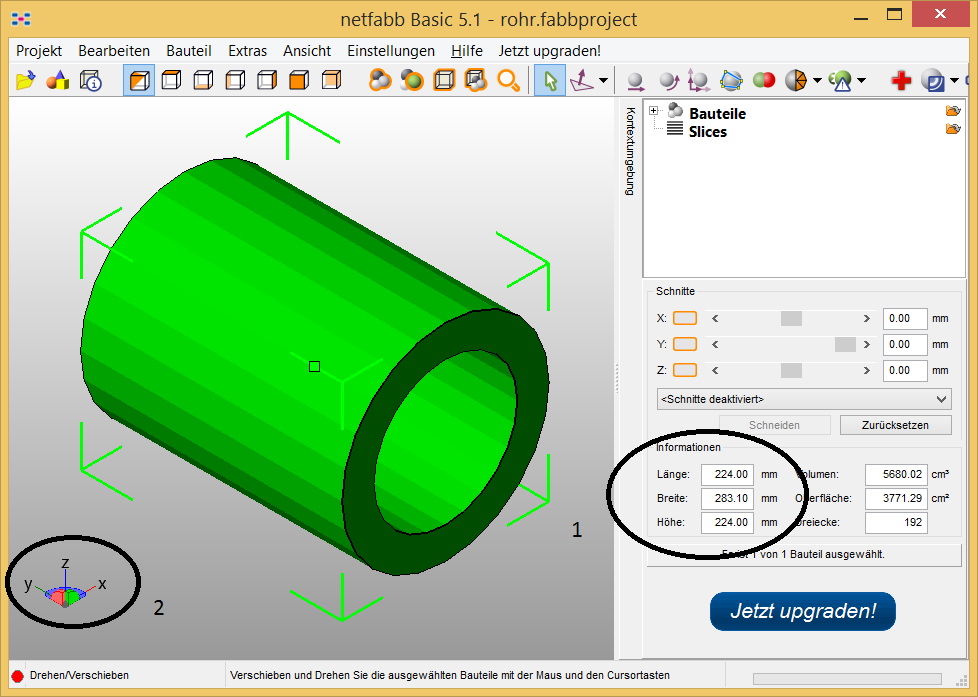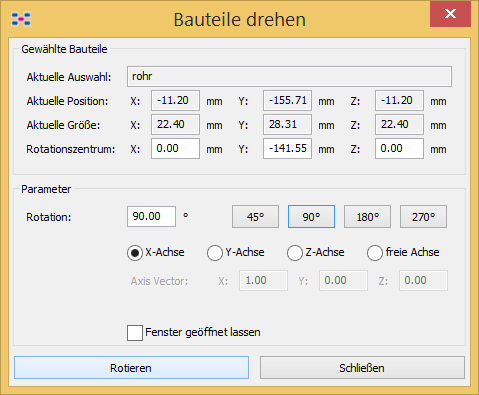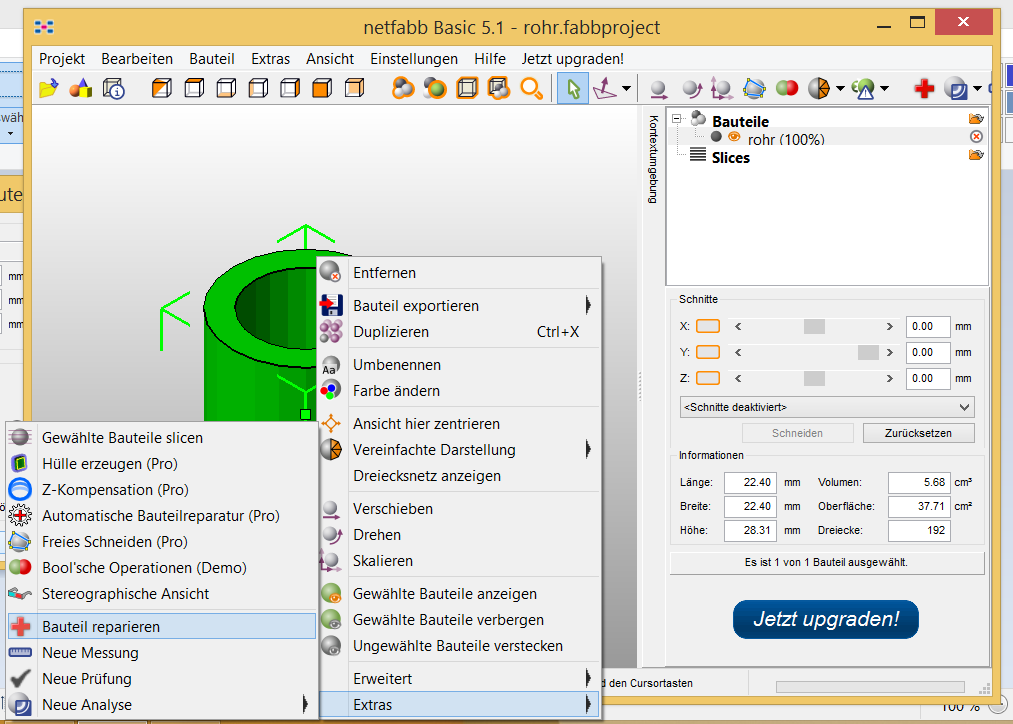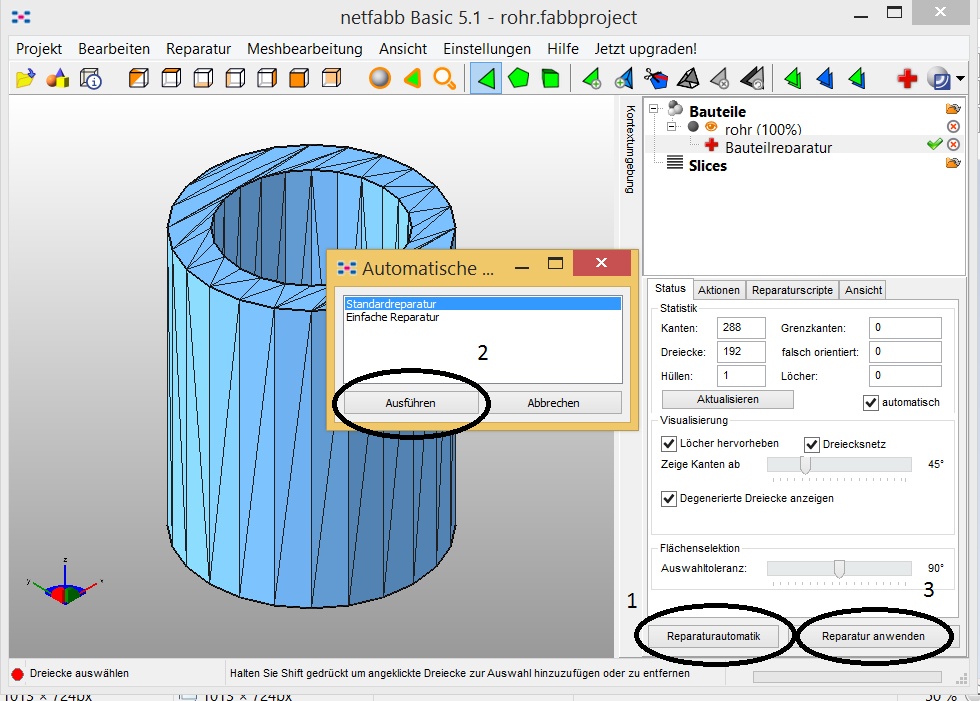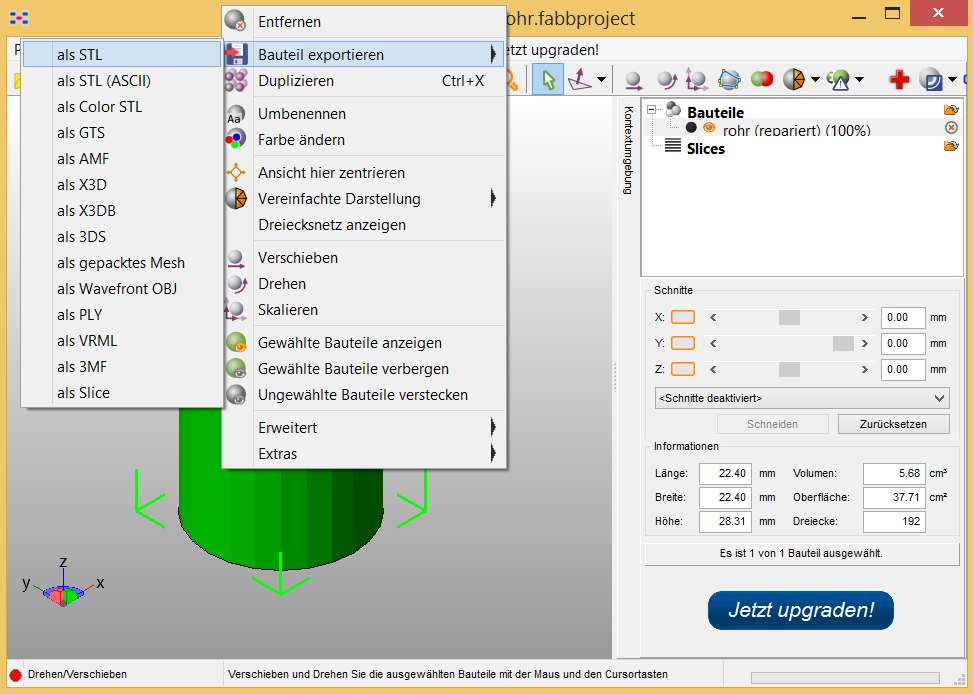3D Druck Vorbereitung: Unterschied zwischen den Versionen
Aus FabLab Region Nürnberg
Joo (Diskussion | Beiträge) (a) |
Joo (Diskussion | Beiträge) (bilder) |
||
| Zeile 1: | Zeile 1: | ||
= Überprüfung | Bevor die exportierte STL Datei zum drucken gesendet wird, sollte man sie mit dem Tool [http://www.netfabb.com/downloadcenter.php?basic=1 netfabb basic] betrachten und gegebnenfalls reparieren. | ||
= Überprüfung von STL-Dateien = | |||
Zunächst muss überprüft werden, ob die Datei richtig orientiert ist und von der Größe her passt: | |||
* STL in Netfabb öffnen | |||
* Markierung 1 im nachfolgenden Bild zeigt die Außenmaße des Modells, wenn diese zu groß oder zu klein sind, muss das Modell skaliert werden | |||
** Rechtsklick auf das Modell im Ansichstsfenster -> Skalieren z.B. 0,1 eingeben um das Modell 10fach kleiner zu machen | |||
* Markierung 2 zeigt die virtuelle Grundorientierung, die Grundfläche zum Drucken muss die X/Y Ebene sein, im Beispiel unten muss der Zylinder gedreht werden, damit er nicht auf der Seite gedruckt wird (die Rohrrichtung sollte parllel zur Z Achse sein, damit ohne Stützmaterial gedruckt wird) | |||
[[Datei:netfabb1.png|978px|rahmenlos|zentriert]] | |||
* Rechtsklick auf das Modell -> Drehen | |||
* im Beispiel: Modell um die X-Achse um 90° drehen | |||
[[Datei:netfabb2.png|978px|rahmenlos|zentriert]] | |||
= Reparatur von STL-Dateien = | |||
Sollte ein Warndreieck mit Ausrufezeichen im unten rechts im Ansichtsfenster erscheinen, so muss die STL repariert werden: | |||
* Rechtsklick auf das Bauteil im Ansichtsfenster: Extras -> Bauteil reparieren | * Rechtsklick auf das Bauteil im Ansichtsfenster: Extras -> Bauteil reparieren | ||
* 'Reparaturautomatik' anklicken, 'Standardreparatur' Ausführen | |||
* 'Reparatur Anwenden' klicken, 'Altes Bauteil löschen' wählen | |||
[[Datei:netfabb_rep1.png|1024px|rahmenlos|zentriert]] | |||
* 'Reparaturautomatik' anklicken (Markierung 1), 'Standardreparatur' Ausführen (Markierung 2) | |||
* 'Reparatur Anwenden' klicken (Markierung 3), 'Altes Bauteil löschen' wählen | |||
[[Datei:netfabb_rep2.png|1024px|rahmenlos|zentriert]] | |||
= Geänderte STL Exportieren = | |||
* Rechtsklick auf das Bauteil: Bauteil exportieren -> STL wählen | * Rechtsklick auf das Bauteil: Bauteil exportieren -> STL wählen | ||
[[Datei:netfabb_export.png|1024px|rahmenlos|zentriert]] | |||
* Sollte beim export Dialog noch ein Fehler mit rotem X erscheinen: Schaltfläche Reparieren klicken und Anschließend das Teil exportieren. | * Sollte beim export Dialog noch ein Fehler mit rotem X erscheinen: Schaltfläche Reparieren klicken und Anschließend das Teil exportieren. | ||
Englischsprachige Anleitung zur STL-Reparatur: | |||
http://manual.slic3r.org/advanced/repairing-models | |||
Version vom 4. Dezember 2014, 00:37 Uhr
Bevor die exportierte STL Datei zum drucken gesendet wird, sollte man sie mit dem Tool netfabb basic betrachten und gegebnenfalls reparieren.
Überprüfung von STL-Dateien
Zunächst muss überprüft werden, ob die Datei richtig orientiert ist und von der Größe her passt:
- STL in Netfabb öffnen
- Markierung 1 im nachfolgenden Bild zeigt die Außenmaße des Modells, wenn diese zu groß oder zu klein sind, muss das Modell skaliert werden
- Rechtsklick auf das Modell im Ansichstsfenster -> Skalieren z.B. 0,1 eingeben um das Modell 10fach kleiner zu machen
- Markierung 2 zeigt die virtuelle Grundorientierung, die Grundfläche zum Drucken muss die X/Y Ebene sein, im Beispiel unten muss der Zylinder gedreht werden, damit er nicht auf der Seite gedruckt wird (die Rohrrichtung sollte parllel zur Z Achse sein, damit ohne Stützmaterial gedruckt wird)
- Rechtsklick auf das Modell -> Drehen
- im Beispiel: Modell um die X-Achse um 90° drehen
Reparatur von STL-Dateien
Sollte ein Warndreieck mit Ausrufezeichen im unten rechts im Ansichtsfenster erscheinen, so muss die STL repariert werden:
- Rechtsklick auf das Bauteil im Ansichtsfenster: Extras -> Bauteil reparieren
- 'Reparaturautomatik' anklicken (Markierung 1), 'Standardreparatur' Ausführen (Markierung 2)
- 'Reparatur Anwenden' klicken (Markierung 3), 'Altes Bauteil löschen' wählen
Geänderte STL Exportieren
- Rechtsklick auf das Bauteil: Bauteil exportieren -> STL wählen
- Sollte beim export Dialog noch ein Fehler mit rotem X erscheinen: Schaltfläche Reparieren klicken und Anschließend das Teil exportieren.
Englischsprachige Anleitung zur STL-Reparatur: http://manual.slic3r.org/advanced/repairing-models